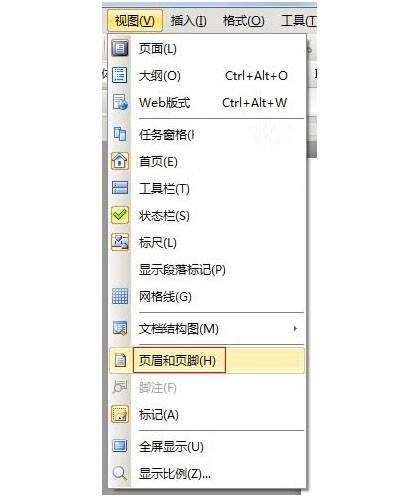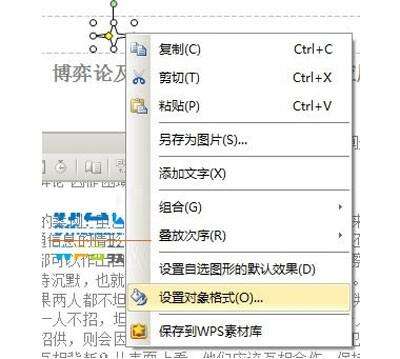WPS文字中如何制作个性化页眉页脚
办公教程导读
收集整理了【WPS文字中如何制作个性化页眉页脚】办公软件教程,小编现在分享给大家,供广大互联网技能从业者学习和参考。文章包含420字,纯文字阅读大概需要1分钟。
办公教程内容图文
菜单栏–视图–页眉页脚
2、光标点击页眉或者页脚,然后点击绘图工具栏的自选图形按钮,在星与旗帜中选择一款喜欢的图案。
设置对象格式
4、在颜色与线条选项卡设置好颜色与款式。
切换到版式选项卡
6、确定之后,可以看到页眉处出现了刚刚我们绘制的图形。

确定后完成
页眉页脚的个性设置就是如此了,有需要的同志们赶快收藏起来学一下吧,把你的文档制作的精美一点,给人一种赏心悦目的感觉也是不错的。
办公教程总结
以上是为您收集整理的【WPS文字中如何制作个性化页眉页脚】办公软件教程的全部内容,希望文章能够帮你了解办公软件教程WPS文字中如何制作个性化页眉页脚。
如果觉得办公软件教程内容还不错,欢迎将网站推荐给好友。